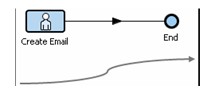5. Task 4创建流程的触发
任何一个流程都需要一个开始流程实例的机制。本例中流程的实例包括了需要发送邮件的信息,本流程的触发器使用Global Create活动 。
本教程通过从草稿开始按步骤的创建一个简单的流程,并最终部署和测试,使用户可以快速的入门Fuego Studio。在这个教程中我们将学习:
1. 如下图所示:在Create Email下面右击任何一个地方
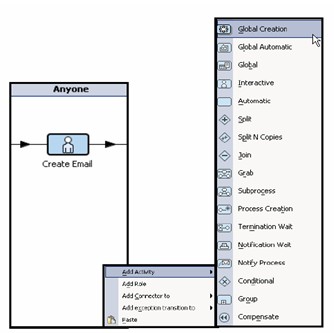
2. 鼠标放于 Add Activity上.
3. 从弹出列表中选择 Global Creation
4. 如下图所示,输入活动名称(Start Email)及活动描述,点击OK按纽。
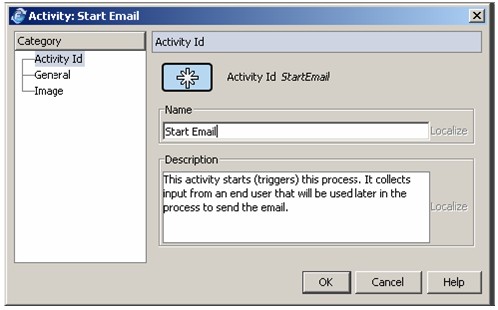
6. Task5创建流程说明文档
流程说明文档用于帮助业务分析人员,开发人员及最终用户理解整个流程及流程中的活动。
1. 点击 Start Email
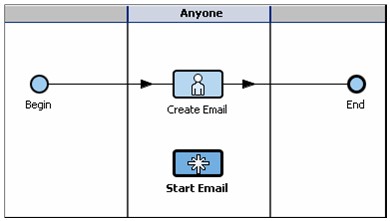
2. 在FuegoBPM Studio底部选择Documentation标签。
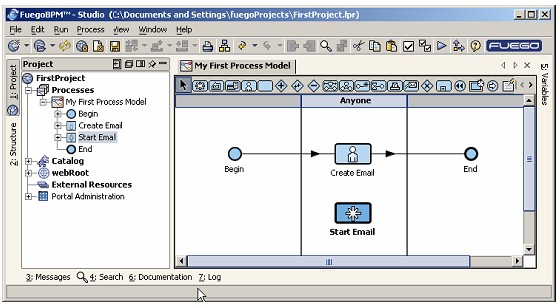
3. 在打开的Documentation 对话框中输入如下的文档描述。
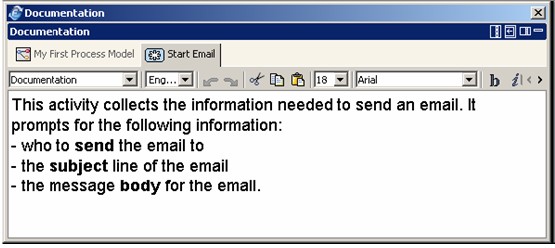
4. 关闭
7. Task 6 创建变量并在流程中进行变量的映射
1. 右击 Begin 活动并从弹出菜单中选择Argument mapping
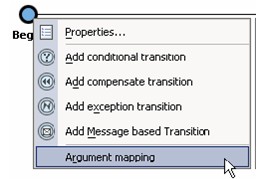
2. 选择 Arguments 按纽以创从Start Email活动传递到流程实例中所需要的变量。
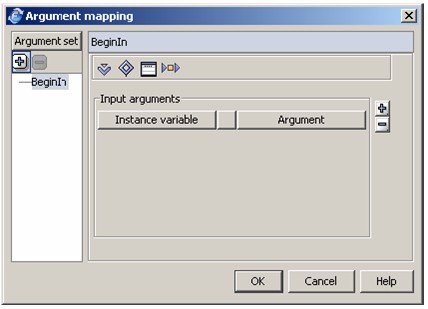
3. 点击 图标以增加变量。
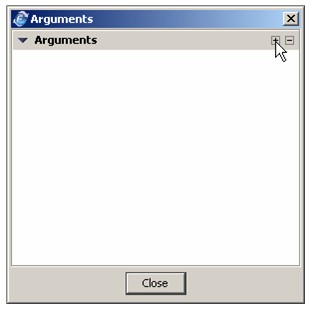
4. 在name域中输入 emailSubject。
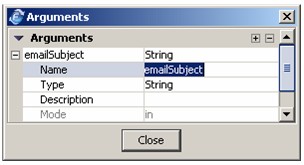
5. 再点击+,增加toEmailAddress变量。
6. 再点击+,增加messageText变量。
注:在以上的步骤中我们创建了三个输入变量,在下一步骤中我们将把这些变量与流程实例变量做映射。
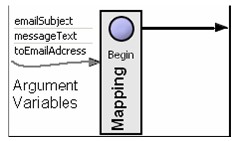
7. 点击Argument Mapping dialog窗口中的 Instance Variables 按纽
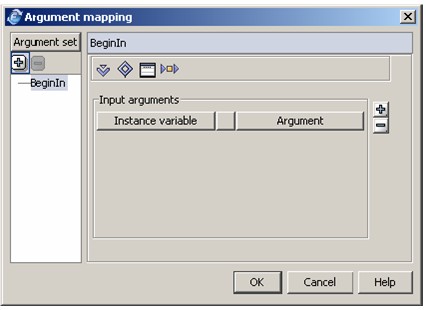
8. 选择Instance旁边的 ,如下图.
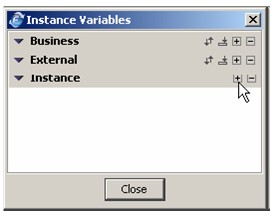
9. 添加以下的变量:emailSubject,emailTo,messageBody
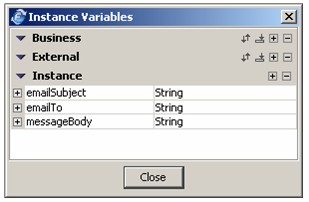
10. 如下图,点击增加如下的变量映射
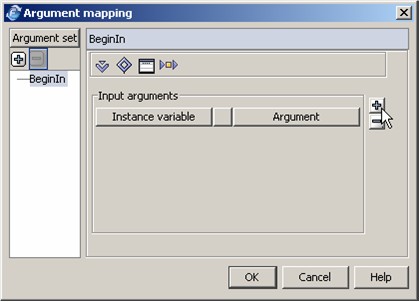
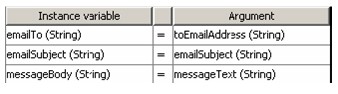
8. Task 7 创建流程所需要的脚本
以下的步骤展现了如何给最终用户提供一个输入界面,以便用户输入邮件主题,邮件正文,及收件人等信息。
1. 双击Start Email 活动,如下图:
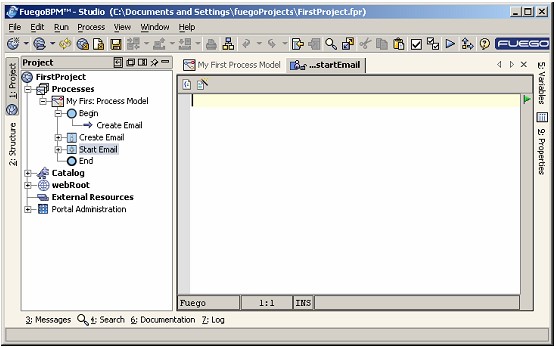
2. 在编辑器中输入如下的代码:
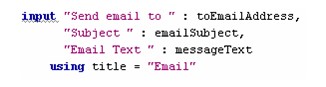
注:通过Ctrl+Space可以获得语法的自动提示。这个可能和中文输入法的快捷键冲突,需要调节中文输入法的快捷键。
3. 双击 活动,在编辑器中输入如下的脚本
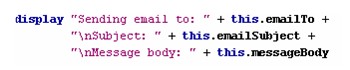
9. Task 8创建流程的参与者
1. 从主菜单中选择file>>Organization
2. 通过选择Organization窗口Category列表中的Roles来查看存在的角色信息。
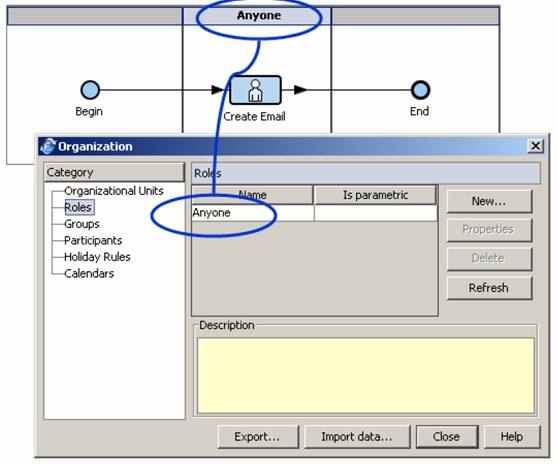
3. 选择Participants来为流程添加新的参与者。
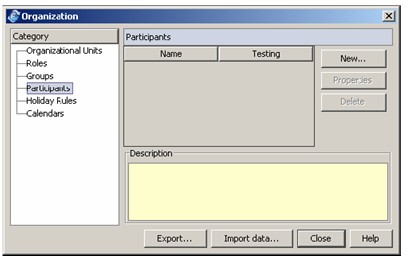
4. 点击New…
5. 如下图所示,输入一个将要登录到流程的参与者。将此参与者赋予Anyone角色
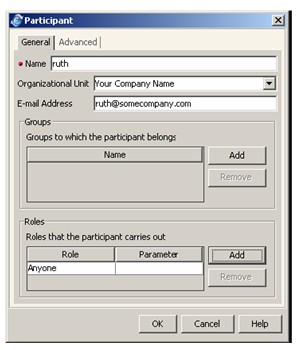
10. Task 9 服务器的参数配置
Fuego Studio内置了用于测试的StandAlone的服务器。从菜单中选择 Run >>Server Preferences…,如下图:包括了Work Portal 的端口号,用于发送邮件的Smtp服务器等。
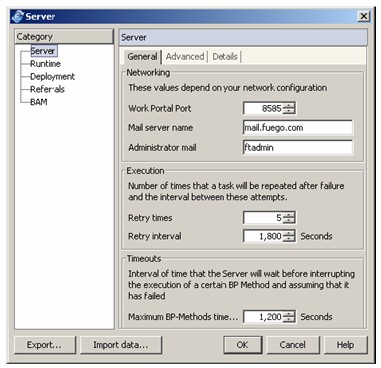
11. Task 10 启动服务器并部署流程
1. 从主菜单中选择 Run>>StartServer
2. 当Start Server的对话框弹出后,点击Ok按纽
3. 从主菜单中,选择 Run>>Publish & Deplay
12. Task 11以最终用户的身份使用Work Portal
1. Fuego提供的Work Portal,以供最终用户参与流程。
2. 从主菜单中选择 Run >>Launch Work Portal
3. 输入用户信息,不需要密码,因为是测试环境。
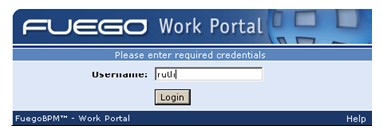
4. 登录到Work Portal。
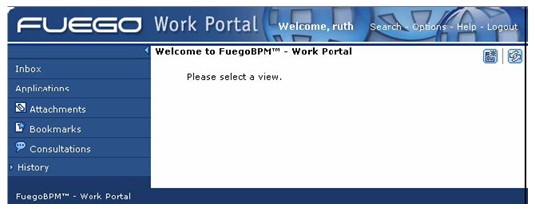
5. 选择左边导航栏中的Application。
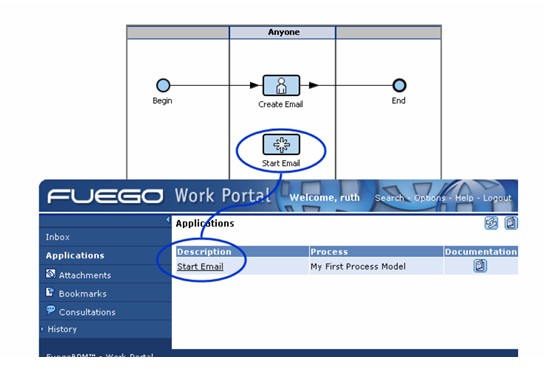
6. Start Email来启动一个流程实例。
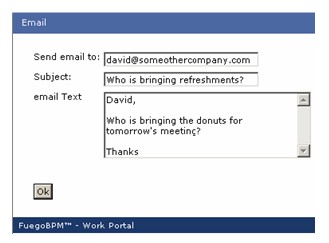
7. 在左边导航栏中选择 Inbox 来查看所有待处理的流程实例。
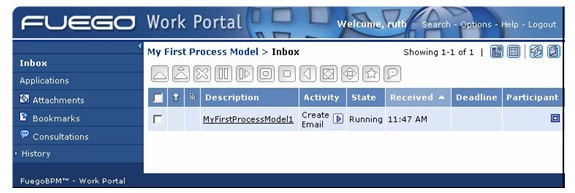
8. 选择 图标来执行Create Email 的实例代码。
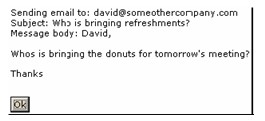
9. 点击OK继续。点击OK后执行CreateEmail活动结束了整个流程。